5) При включении компьютера начинает вращение вентилятор системного блока. Монитор не включается, раздается неоднократный звуковой сигнал, характеризующий неисправность персонального компьютера.
Если такое случилось сразу после сборки компьютера, то это означает, что компьютер был собран неправильно, комплектующие компьютера неправильно подобраны или повреждены во время установки.
Если такая неисправность проявилась после продолжительного времени работы, в особенности если компьютер в последнее время работал нестабильно (самопроизвольные перезагрузки, «зависания» системы), то следует говорить о выходе из строя одного из компонентов системного блока.
Различные сигналы повествуют нам о том, какая деталь компьютера перестала функционировать.
Выявляет дефект и сообщает вам о нем BIOS – системная утилита материнской платы. BIOS бывает разный (в зависимости от производителя вашей «мамы»), поэтому комбинации звуковых сигналов неисправностей компьютера отличаются друг от друга.
В связи с этим стоит определить производителя вашего BIOS. Первое, что сообщает ваш компьютер при загрузке, – это название BIOS. Если вы не успеваете прочитать его, нажмите клавишу Del или F2, это приведет вас в CMOS SETUP, в котором и будет сообщена нужная нам информация. Однако этот способ возможен лишь при работающем компьютере, поэтому советуем вам прямо в следующий раз при загрузке компьютера узнать и запомнить (а лучше записать в надежном месте) фирму этой полезной утилиты. Если же вы все-таки не уверены, прочитайте документацию к материнской плате, там такая информация всегда предоставляется.
Теперь рассмотрим наиболее распространенные звуковые сигналы неисправностей нескольких BIOS.

Один длинный, три коротких сигнала – не обнаружена или неисправна видеокарта.
Повторяющиеся длинные сигналы – не обнаружена или неисправна оперативная память.
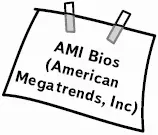
Два, три или четыре коротких сигнала – неисправность оперативной памяти.
Пять коротких – неисправен процессор.
Один длинный, три коротких – не обнаружена или неисправна видеокарта.
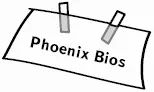
Три очень коротких, четыре коротких – неисправна видеокарта.
Два коротких, один длинный – неисправна память.
Теперь, зная, на что «пищит» ваш системник, можете нести его в сервисный центр и обязательно расскажите о звуковом сигнале – это поможет быстро устранить дефект.
6) Компьютер включается, изображение на мониторе есть, однако привычная операционная система почему-то не появляется, «зависает» при загрузке либо просто выдает ошибку. Зачастую на экране появляется надпись DISK BOOT FAILURE – INSERT SYSTEM DISK AND PRESS ENTER.
Наша машинка не ругается, честно. Просто она хочет нам сказать, что не найдено устройство хранения данных операционной системы.
Ваши действия.
Первым делом проверьте, не вставлена ли дискета в дисковод, так как если в BIOS выставлена загрузка с FDD (дискетка), а в дисководе находится не загрузочная дискета – это приведет именно к такой надписи.
Далее можно проверить правильность подключения жесткого диска, если все верно – вышла из строя «операционка». Не пугайтесь! Ничего страшного в этом нет (конечно, существует вероятность аппаратной ошибки и здесь, однако она достаточно невелика). Данная неисправность вашего компьютера в основном бывает вызвана действием вируса, установкой какой-либо подозрительной программы либо некорректным выключением самого компьютера (маленькие детки очень любят нажимать всякие кнопочки, особенно на системном блоке и пилоте). Решается такая проблема быстро и безболезненно – переустановкой (в некоторых случаях восстановлением) операционной системы. Главное, столкнувшись с этой проблемой, не паниковать – ничего страшного не случилось, возьмите себя в руки, возьмите в них же установочный диск – и вперед! Этот этап вы уже прошли.
emp1
Конечно, обо всех неисправностях не расскажешь. Да это и не нужно. Все равно большинство из них можно устранить только в сервисе. Но о самых распространенных и поддающихся решению мы рассказали. Надеемся, что сможем помочь поддерживать вашего электронного друга в добром здравии и сохранить его на долгие годы.
Конец ознакомительного отрывка
Купить книгу


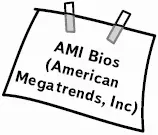
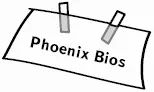

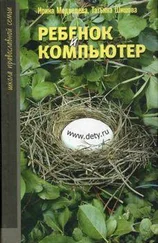
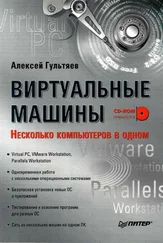



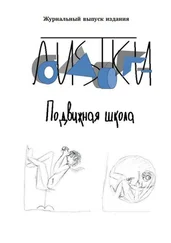
![Ирина Гаврилова - Нет шансов? А если найду? [Как уйти от негатива, приручить стресс и найти своё счастье]](/books/388348/irina-gavrilova-net-shansov-a-esli-najdu-kak-ujt-thumb.webp)

